Sadržaj:
Opcija 1: Mobilni uređaj
Na pametnim telefonima, bez obzira na platformu, možete uključiti tamnu temu u Instagramu, koristeći standardne mogućnosti službene aplikacije ili posebne funkcije najnovijih verzija operativnog sustava. Imajte na umu da je prvi način najpreporučljiviji, jer u drugom slučaju može doći do pojave raznih grafičkih artefakata.
Metoda 1: Standardna sredstva
- Da biste postavili crni stil dizajna standardnim sredstvima aplikacije, pomoću donje trake idite na karticu s fotografijom profila i u gornjem desnom kutu ekrana otvorite glavni izbornik. Na samom kraju popisa dodirnite gumb "Postavke".
- Među prikazanim odjeljcima odaberite "Tema" i na otvorenoj stranici postavite oznaku pored stavke "Tamna tema". Kao rezultat toga, trebala bi se dogoditi promjena stila.
- Odabrana tema aktivira se u svakom odjeljku programa bez iznimke. Pri tome se pod razmatranim dizajnom automatski prilagođavaju i neki ranije tamni elementi.
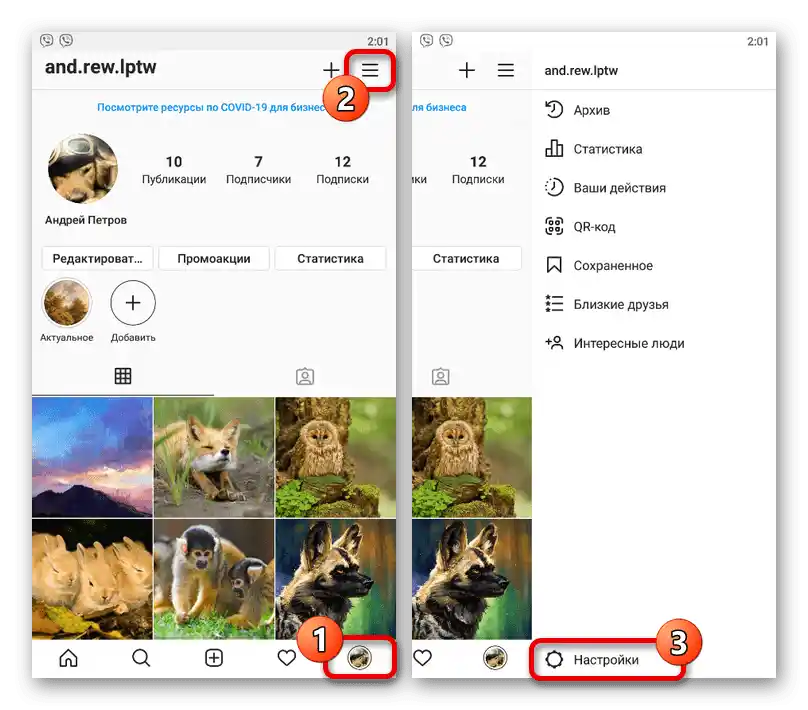
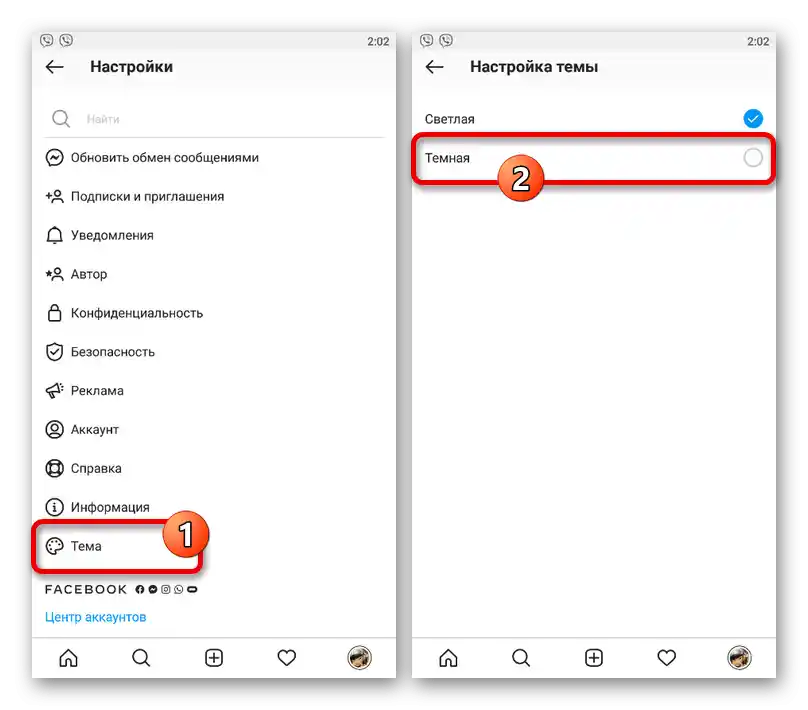
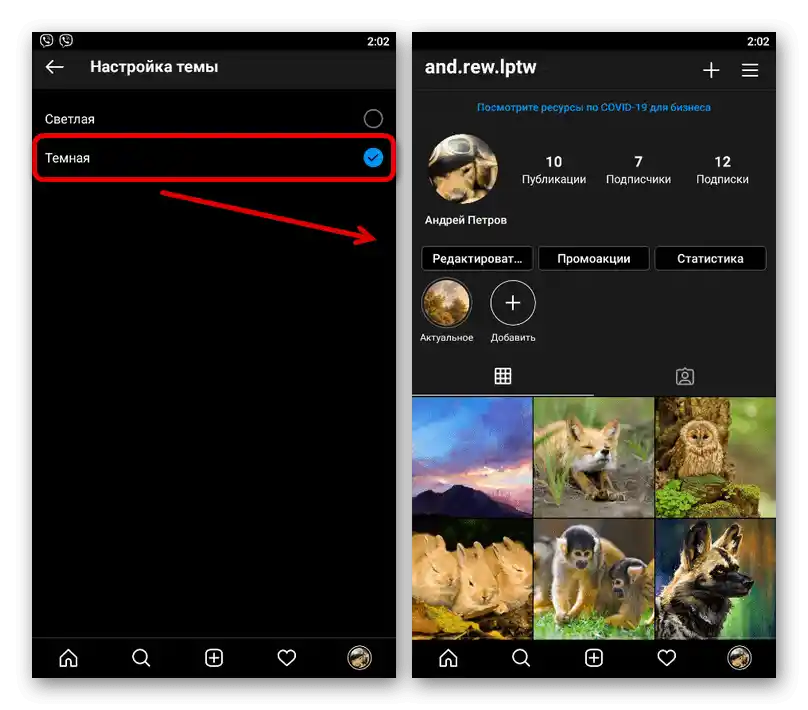
Ova metoda dostupna je na bilo kojem uređaju, ali samo u najnovijim verzijama aplikacije Instagram. Stoga, u slučaju poteškoća, obavezno provjerite ažuriranja i u krajnjem slučaju izvršite ponovnu instalaciju.
Metoda 2: Postavke pametnog telefona
Najnovije verzije operativnih sustava Android i iOS omogućuju postavljanje tamne teme ne samo unutar sistemskih odjeljaka, već i u aplikacijama trećih strana, uključujući Instagram.Ovo rješenje može postati aktualno, na primjer, ako preferirate korištenje mobilne verzije web stranice koja ne sadrži opcije teme.
Detaljnije: Korištenje tamne teme na Android i iOS
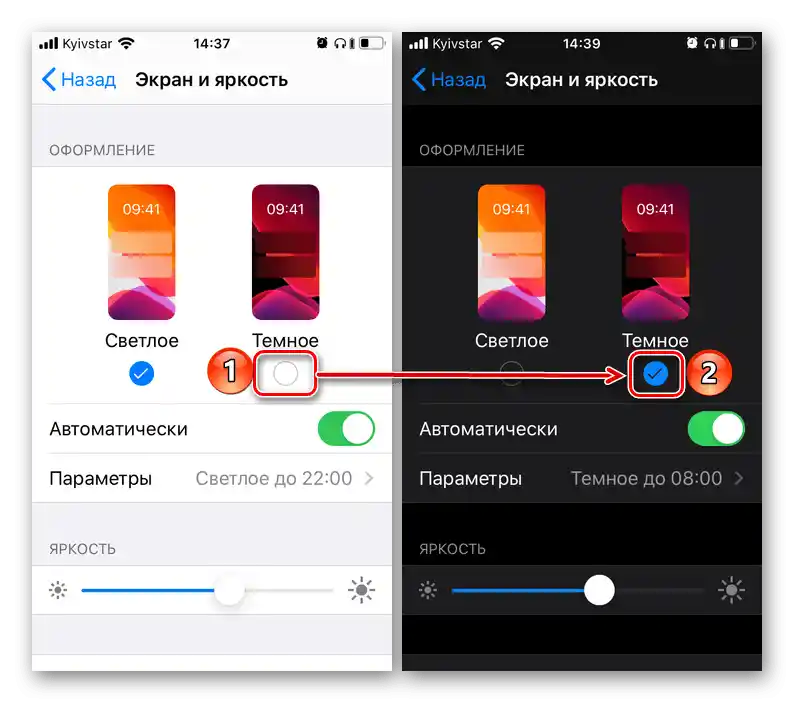
Opcija 2: Web stranica
Web stranica Instagram dostupna s računala, kao i aplikacija za Windows 10, značajno su ograničene u pogledu dostupnih mogućnosti, što se također odnosi i na crni stil dizajna. Stoga će biti potrebno koristiti dodatak za internetski preglednik, od kojih ćemo razmotriti samo jednu najstabilniju opciju.
Službena stranica dodatka Night Eye
- Iskoristite gornju vezu da otvorite stranicu razmatranog dodatka i pomaknite se malo niže na početnoj stranici. Iz popisa preglednika odaberite odgovarajuću opciju, među kojima se nalaze i neka mobilna aplikacija.
- Kada se nađete u trgovini dodataka, pritisnite gumb "Instalirati" i potvrdite postupak instalacije. Općenito, točan redoslijed radnji može se razlikovati u različitim programima i verzijama.
- Nakon što ste se snašli s instalacijom, možete odmah preći na web stranicu Instagrama i provjeriti je li tamna tema aktivirana. Ako to nije slučaj, kliknite lijevom tipkom miša na ikonu dodatka na odgovarajućoj traci preglednika i ispod trake s adresom odaberite "Dark".
- Ako vas ne zadovoljava standardni tamni stil dizajna, možete se poslužiti raznim filtrima boja dostupnim putem upravljačke ploče Night Eye. Posebnu pažnju treba posvetiti parametru "Contrast", jer čak i malo povećanje ove vrijednosti može obojiti Instagram u crnu boju.
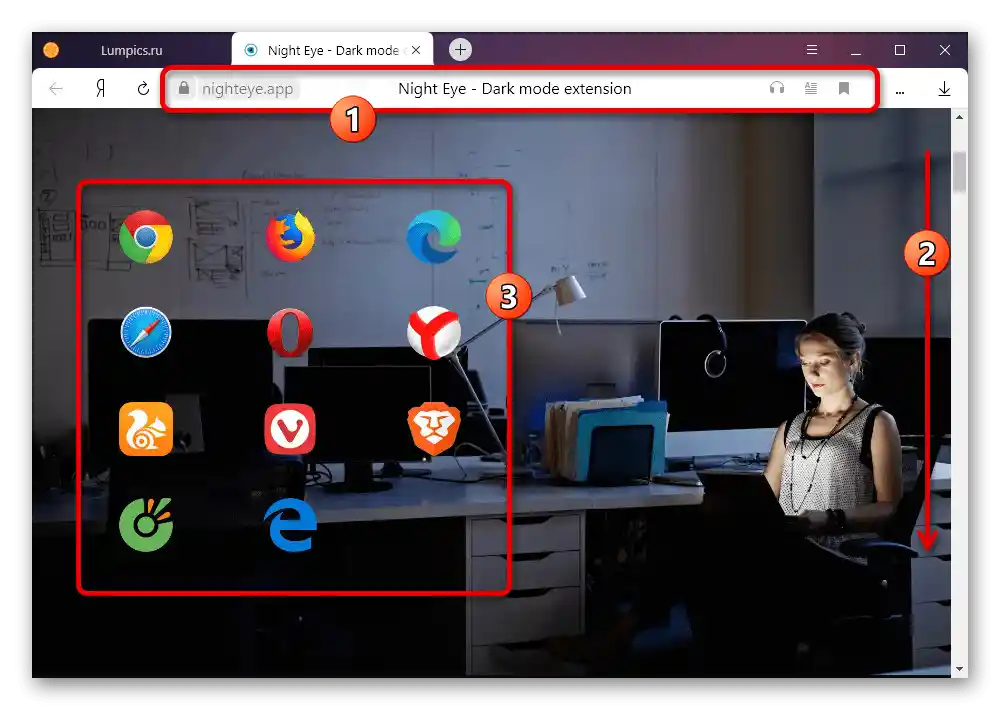
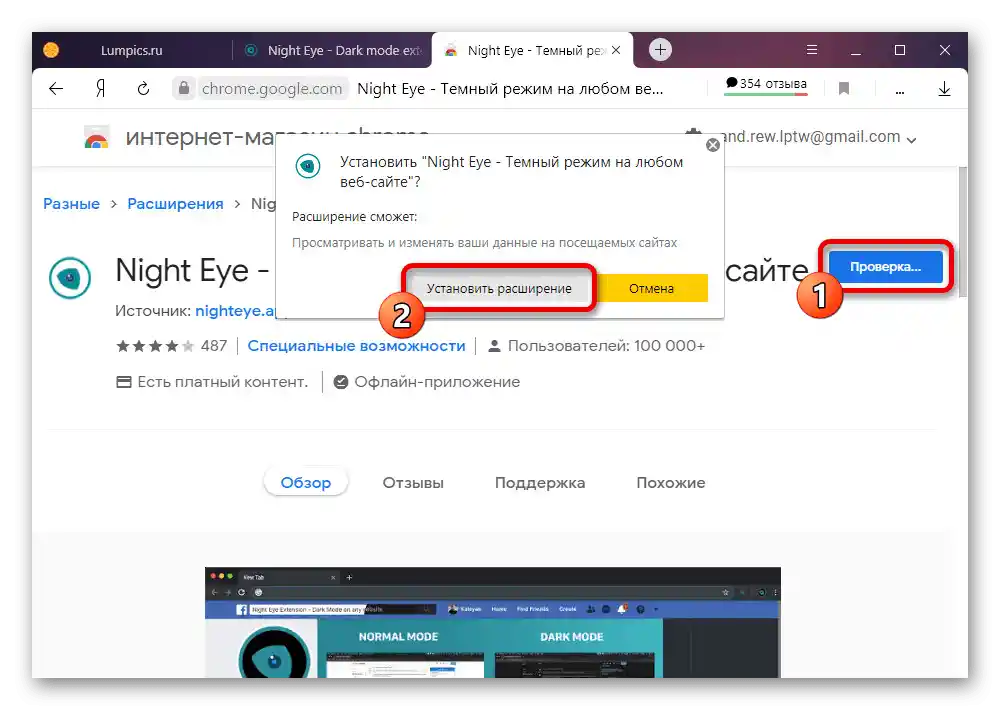
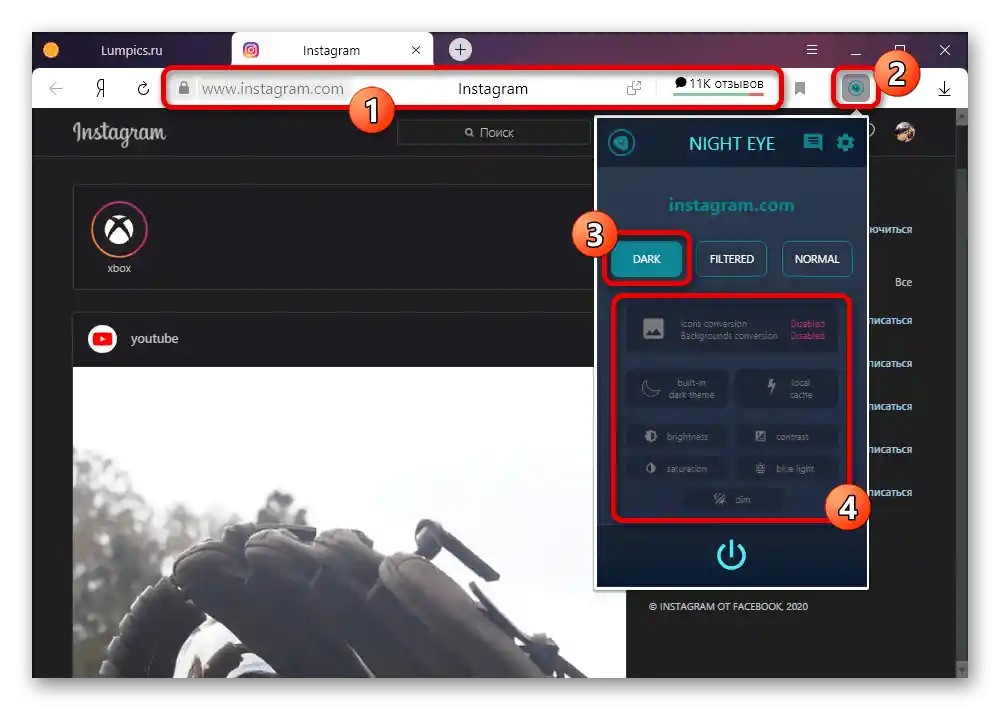
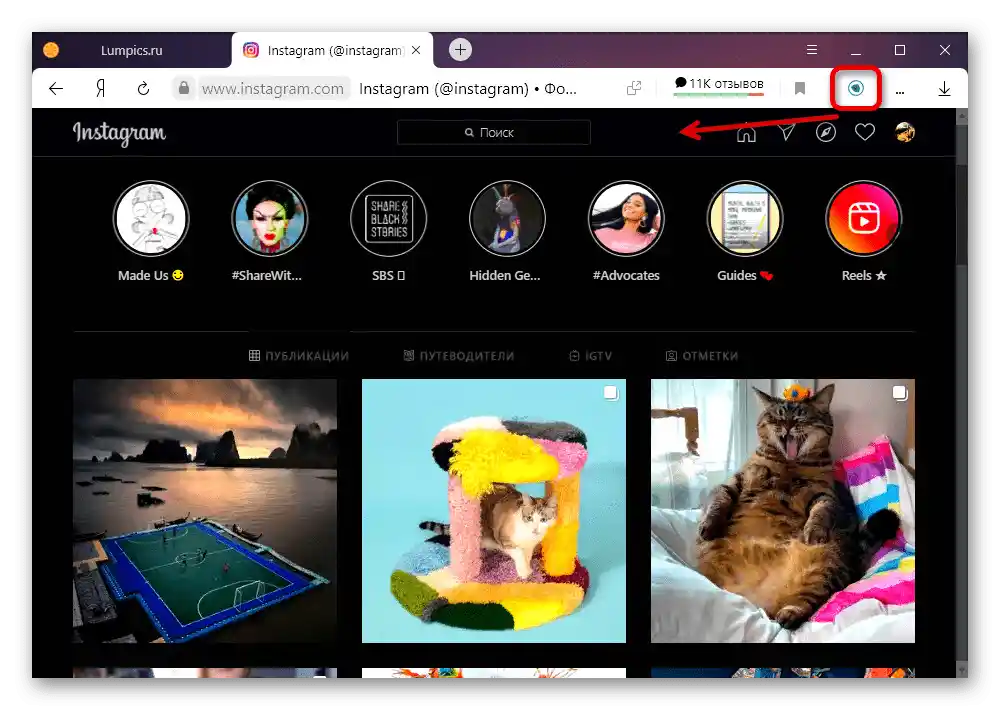
Na kraju, napominjemo da je ovaj dodatak plaćen, ali s probnim razdobljem od nekoliko mjeseci. Nakon isteka dodijeljenog vremena, dodatak će nastaviti raditi bez kupnje pretplate, no bit će dostupan samo na ograničenom broju web stranica.